Cómo imprimir desde tu MacBook
Una tarea que la mayoría de propietarios de MacBook necesitan para hacer frente a poco después de la compra de su ordenador portátil o de instalar Lion es la impresión de documentos. Impresión básica es tan importante (y en la mayoría de los casos, de modo simple). La mayoría de la gente tiene una serie de impresora universal Bus (USB) - USB siendo la conexión de hardware favorecida dentro de Mac OS X.
Mientras que su impresora es compatible con Mac OS X, su puesta en marcha es tan fácil como conectarlo a uno de los puertos USB de tu Mac. El Big X hace el resto de la obra, seleccionando el controlador de software de la impresora adecuada de la carpeta Librería / Printers y establecer la impresora como la potencia por defecto del universo.
Antes de imprimir, vista previa! ¿Le saltar de un avión sin paracaídas? Entonces ¿por qué imprimir un documento sin doble control en primer lugar? Haga clic en Vista previa, y Mac OS X abre la aplicación Vista Previa para mostrar lo que el documento impreso se verá así. (Una vez más, algunas aplicaciones advenedizos tienen su propio sistema de miniaturas modo Vista preliminar en el cuadro de diálogo de impresión, por lo que la vista previa puede no ser necesario.)
Cuando haya terminado el examen de su obra, cierre la aplicación de vista previa para volver al documento.
Para imprimir desde cualquier aplicación utilizando la página características predeterminadas - estándar de papel pulgadas 8-1 / 2 x 11, modo vertical, sin escala - siga estos pasos:
Dentro de la aplicación, haga clic en Archivo y seleccione Imprimir - o pulsar la combinación de teclas Ctrl + P.
En la mayoría de las aplicaciones, el Mac OS X muestra la versión sencilla del cuadro de diálogo Imprimir.
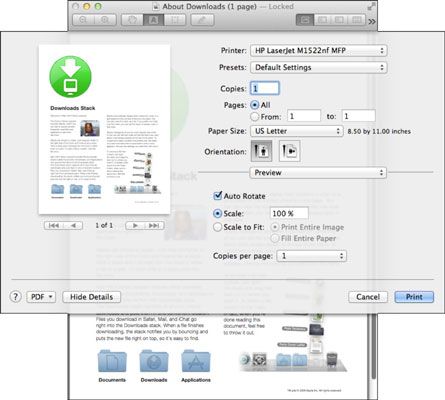
Algunas aplicaciones utilizan sus propios cuadros de diálogo personalizado de impresión, pero usted debe ver los mismos ajustes generales.
Haga clic en el campo Copias e introduzca el número de copias que necesita.
También puede activar o desactivar el cotejo, del mismo modo que con esas copiadoras oh-tan-lujo.
Decida lo que quiere imprimir.
El conjunto disparando partido: Para imprimir todo el documento, utilice el botón de opción Páginas de configuración por defecto de todos.
Cualquier cosa menos: Para imprimir un rango de páginas seleccionadas, seleccione el botón de radio y entrar en la partida física y páginas finales.
(Opcional) Seleccione los parámetros de impresión específicos de la aplicación.
Cada aplicación de Mac OS X ofrece diferentes paneles para que pueda configurar las opciones específicas para esa aplicación. Usted no tiene que mostrar cualquiera de estos ajustes adicionales para imprimir un documento por defecto, pero el poder está ahí para cambiar el aspecto dramáticamente cuando sea necesario.
Para mostrar estas opciones, haga clic en el menú emergente en el centro del cuadro de diálogo de impresión y elegir uno de estos paneles. Por ejemplo, si va a imprimir desde la libreta de direcciones, puede elegir la entrada de la libreta de direcciones en el menú desplegable y elegir para imprimir una lista de teléfonos, sobre, etiquetas de correo, o una lista de e-mail.
Cuando todo es ir para el lanzamiento, haga clic en el botón Imprimir.
Por supuesto, hay más ajustes y más funcionalidad al sistema de impresión en Mac OS X, sin embargo, esta pequeña introducción a la impresión será probablemente suficiente para el 90 por ciento de los propietarios de MacBook de la Tierra.





